| শুধুমাত্র ক্লাউড ফায়ারস্টোর এন্টারপ্রাইজ সংস্করণের জন্য প্রাসঙ্গিক। |
দুর্ঘটনাক্রমে ডেটা মুছে ফেলার ঘটনা পুনরুদ্ধার করতে এবং অফলাইন প্রক্রিয়াকরণের জন্য ডেটা রপ্তানি করতে আপনি পরিচালিত রপ্তানি এবং আমদানি পরিষেবা ব্যবহার করতে পারেন। আপনি সমস্ত নথি বা শুধুমাত্র নির্দিষ্ট সংগ্রহ রপ্তানি করতে পারেন। একইভাবে, আপনি একটি রপ্তানি বা শুধুমাত্র নির্দিষ্ট সংগ্রহ থেকে সমস্ত ডেটা আমদানি করতে পারেন। MongoDB সামঞ্জস্যতা ডাটাবেস সহ একটি ক্লাউড ফায়ারস্টোর থেকে রপ্তানি করা ডেটা MongoDB সামঞ্জস্যতা ডাটাবেস সহ অন্য ক্লাউড ফায়ারস্টোরে আমদানি করা যেতে পারে। আপনি BigQuery এ MongoDB সামঞ্জস্যতা রপ্তানি সহ ক্লাউড ফায়ারস্টোর লোড করতে পারেন।
এই পৃষ্ঠাটি বর্ণনা করে যে কিভাবে MongoDB সামঞ্জস্যপূর্ণ ডকুমেন্ট সহ ক্লাউড ফায়ারস্টোর রপ্তানি এবং আমদানি করতে হয় এবং ম্যানেজড এক্সপোর্ট এবং ইমপোর্ট পরিষেবা এবং Cloud Storage ব্যবহার করে। MongoDB সামঞ্জস্যপূর্ণ ক্লাউড ফায়ারস্টোর পরিচালিত এক্সপোর্ট এবং ইমপোর্ট পরিষেবা gcloud কমান্ড-লাইন টুল এবং MongoDB সামঞ্জস্যপূর্ণ API ( REST , RPC ) সহ ক্লাউড ফায়ারস্টোরের মাধ্যমে উপলব্ধ।
শুরু করার আগে
পরিচালিত রপ্তানি এবং আমদানি পরিষেবা ব্যবহার করার আগে, আপনাকে নিম্নলিখিত কাজগুলি সম্পন্ন করতে হবে:
- আপনার Google Cloud প্রোজেক্টের জন্য বিলিং সক্ষম করুন। বিলিং সক্ষম থাকা Google Cloud প্রোজেক্টগুলিই কেবল রপ্তানি এবং আমদানি কার্যকারিতা ব্যবহার করতে পারবে।
- আপনার ক্লাউড ফায়ারস্টোরের কাছাকাছি একটি স্থানে আপনার প্রকল্পের জন্য একটি Cloud Storage বাকেট তৈরি করুন যেখানে MongoDB সামঞ্জস্যপূর্ণ ডাটাবেস অবস্থান থাকবে। আপনি রপ্তানি এবং আমদানি কার্যক্রমের জন্য একটি Requester Pays বাকেট ব্যবহার করতে পারবেন না।
নিশ্চিত করুন যে আপনার অ্যাকাউন্টে MongoDB সামঞ্জস্যপূর্ণ ক্লাউড ফায়ারস্টোর এবং Cloud Storage জন্য প্রয়োজনীয় অনুমতি রয়েছে। আপনি যদি প্রকল্পের মালিক হন, তাহলে আপনার অ্যাকাউন্টে প্রয়োজনীয় অনুমতি রয়েছে। অন্যথায়, নিম্নলিখিত ভূমিকাগুলি রপ্তানি এবং আমদানি কার্যক্রম এবং Cloud Storage অ্যাক্সেসের জন্য প্রয়োজনীয় অনুমতি প্রদান করে:
- MongoDB সামঞ্জস্যপূর্ণ ভূমিকা সহ ক্লাউড ফায়ারস্টোর:
Owner,Cloud Datastore Owner, অথবাCloud Datastore Import Export Admin Cloud Storage ভূমিকা:
OwnerবাStorage Admin
- MongoDB সামঞ্জস্যপূর্ণ ভূমিকা সহ ক্লাউড ফায়ারস্টোর:
পরিষেবা এজেন্টের অনুমতি
Cloud Storage অপারেশন অনুমোদনের জন্য Cloud Firestore পরিষেবা এজেন্ট ব্যবহার করে রপ্তানি এবং আমদানি কার্যক্রম। Cloud Firestore পরিষেবা এজেন্ট নিম্নলিখিত নামকরণ পদ্ধতি ব্যবহার করে:
- Cloud Firestore সার্ভিস এজেন্ট
-
service- PROJECT_NUMBER @gcp-sa-firestore.iam.gserviceaccount.com
পরিষেবা এজেন্টদের সম্পর্কে আরও জানতে, পরিষেবা এজেন্ট দেখুন।
Cloud Firestore সার্ভিস এজেন্টের রপ্তানি বা আমদানি কার্যক্রমে ব্যবহৃত Cloud Storage বাকেটের অ্যাক্সেস প্রয়োজন। যদি আপনার Cloud Storage বাকেটটি আপনার Cloud Firestore ডাটাবেসের মতো একই প্রকল্পে থাকে, তাহলে Cloud Firestore সার্ভিস এজেন্ট ডিফল্টরূপে বাকেটটি অ্যাক্সেস করতে পারবে ।
যদি Cloud Storage বাকেটটি অন্য কোনও প্রকল্পে থাকে, তাহলে আপনাকে অবশ্যই Cloud Firestore পরিষেবা এজেন্টকে Cloud Storage বাকেটের অ্যাক্সেস দিতে হবে।
পরিষেবা এজেন্টকে ভূমিকা অর্পণ করুন
আপনি gsutil কমান্ড-লাইন টুল ব্যবহার করে নিচের যেকোনো একটি ভূমিকা নির্ধারণ করতে পারেন। উদাহরণস্বরূপ, Cloud Firestore সার্ভিস এজেন্টকে স্টোরেজ অ্যাডমিন ভূমিকা নির্ধারণ করতে, নিম্নলিখিতটি চালান:
gsutil iam ch serviceAccount:service-PROJECT_NUMBER@gcp-sa-firestore.iam.gserviceaccount.com:roles/storage.admin \ gs://[BUCKET_NAME]
PROJECT_NUMBER পরিবর্তে আপনার প্রোজেক্ট নম্বর দিন, যা আপনার Cloud Firestore পরিষেবা এজেন্টের নামকরণের জন্য ব্যবহৃত হয়। পরিষেবা এজেন্টের নাম দেখতে, পরিষেবা এজেন্টের নাম দেখুন ।
বিকল্পভাবে, আপনি Google Cloud কনসোল ব্যবহার করে এই ভূমিকাটি নির্ধারণ করতে পারেন।
পরিষেবা এজেন্টের নাম দেখুন
আপনার আমদানি ও রপ্তানি কার্যক্রম Google ক্লাউড কনসোলের আমদানি/রপ্তানি পৃষ্ঠা থেকে অনুরোধ অনুমোদনের জন্য যে অ্যাকাউন্টটি ব্যবহার করে তা আপনি দেখতে পারেন। আপনার ডাটাবেস Cloud Firestore পরিষেবা এজেন্ট ব্যবহার করে নাকি লিগ্যাসি App Engine পরিষেবা অ্যাকাউন্ট ব্যবহার করে তাও আপনি দেখতে পারেন।
- "ইম্পোর্ট/এক্সপোর্ট জবস" লেবেল হিসেবে চালানোর পাশে অনুমোদন অ্যাকাউন্টটি দেখুন।
রপ্তানি বা আমদানি কার্যক্রমের জন্য Cloud Storage বাকেট ব্যবহারের জন্য পরিষেবা এজেন্টের Storage Admin ভূমিকা প্রয়োজন।
আপনার প্রকল্পের জন্য gcloud সেট আপ করুন
আপনি গুগল ক্লাউড কনসোল অথবা gcloud কমান্ড-লাইন টুলের মাধ্যমে আমদানি এবং রপ্তানি কার্যক্রম শুরু করতে পারেন। gcloud ব্যবহার করতে, কমান্ড-লাইন টুল সেট আপ করুন এবং নিম্নলিখিত উপায়গুলির মধ্যে একটিতে আপনার প্রকল্পের সাথে সংযোগ করুন:
Cloud Shell ব্যবহার করে Google Cloud কনসোল থেকে
gcloudঅ্যাক্সেস করুন।নিশ্চিত করুন যে
gcloudসঠিক প্রকল্পের জন্য কনফিগার করা আছে:gcloud config set project [PROJECT_ID]
ডেটা আমদানি করুন
Cloud Storage এক্সপোর্ট ফাইল তৈরি হয়ে গেলে, আপনি সেই ফাইলগুলিতে থাকা ডকুমেন্টগুলি আপনার প্রোজেক্টে বা অন্য প্রোজেক্টে আবার ইমপোর্ট করতে পারবেন। ইমপোর্ট অপারেশন সম্পর্কে নিম্নলিখিত বিষয়গুলি লক্ষ্য করুন:
যখন আপনি ডেটা আমদানি করেন, তখন আপনার ডাটাবেসের বর্তমান সূচক সংজ্ঞা ব্যবহার করে প্রয়োজনীয় সূচকগুলি আপডেট করা হয়। একটি রপ্তানিতে সূচক সংজ্ঞা থাকে না।
আমদানিতে নতুন ডকুমেন্ট আইডি বরাদ্দ করা হয় না। আমদানিতে রপ্তানির সময় ক্যাপচার করা আইডি ব্যবহার করা হয়। যখন একটি ডকুমেন্ট আমদানি করা হচ্ছে, তখন আইডি সংঘর্ষ রোধ করার জন্য এর আইডি সংরক্ষিত থাকে। যদি একই আইডি সহ একটি ডকুমেন্ট ইতিমধ্যেই বিদ্যমান থাকে, তাহলে আমদানি বিদ্যমান ডকুমেন্টটিকে ওভাররাইট করে।
যদি আপনার ডাটাবেসের কোন ডকুমেন্ট আমদানির দ্বারা প্রভাবিত না হয়, তাহলে আমদানির পরেও এটি আপনার ডাটাবেসে থাকবে।
.overall_export_metadataফাইলের নামটি অবশ্যই তার মূল ফোল্ডারের নামের সাথে মিলবে:gs://BUCKET_NAME/OPTIONAL_NAMESPACE_PATH/ PARENT_FOLDER_NAME / PARENT_FOLDER_NAME .overall_export_metadataযদি আপনি কোন এক্সপোর্টের আউটপুট ফাইলগুলি সরান বা অনুলিপি করেন, তাহলে PARENT_FOLDER_NAME এবং
.overall_export_metadataফাইলের নাম একই রাখুন।সাব-কালেকশন সহ এক্সপোর্ট থেকে MongoDB সামঞ্জস্যপূর্ণ ডাটাবেস সহ ক্লাউড ফায়ারস্টোরে আমদানি ব্যর্থ হয় কারণ MongoDB সামঞ্জস্যপূর্ণ ক্লাউড ফায়ারস্টোরে সাব-কালেকশন সমর্থিত নয়।
BSON টাইপ সহ একটি এক্সপোর্ট থেকে ক্লাউড ফায়ারস্টোর স্ট্যান্ডার্ড সংস্করণ ডাটাবেসে আমদানি ব্যর্থ হয় কারণ ক্লাউড ফায়ারস্টোর স্ট্যান্ডার্ড সংস্করণে BSON টাইপ সমর্থিত নয়।
MongoDB সামঞ্জস্যপূর্ণ ডাটাবেস সহ ক্লাউড ফায়ারস্টোরে আমদানি করলে ডিফল্ট নয় এমন নেমস্পেস ( Datastore API) থেকে ডেটা আমদানি করা যাবে না।
ডিফল্ট নয় এমন নেমস্পেস ধারণকারী ডেটা ফাইল থেকে MongoDB সামঞ্জস্যপূর্ণ ডাটাবেস সহ ক্লাউড ফায়ারস্টোরে আমদানি করা অনুমোদিত, শুধুমাত্র তখনই যদি এক্সপোর্ট অপারেশনে ডিফল্ট নেমস্পেস সহ একটি
--namespace-idsফিল্টার অন্তর্ভুক্ত থাকে। শুধুমাত্র ডিফল্ট নেমস্পেস থেকে ডেটা আমদানি করা হয়।
একটি এক্সপোর্ট থেকে সমস্ত নথি আমদানি করুন
গুগল ক্লাউড কনসোল
গুগল ক্লাউড কনসোলে, ডাটাবেস পৃষ্ঠায় যান।
ডাটাবেসের তালিকা থেকে একটি ডাটাবেস নির্বাচন করুন।
নেভিগেশন মেনুতে, আমদানি/রপ্তানি ক্লিক করুন।
আমদানি করুন ক্লিক করুন।
ফাইলের নাম ক্ষেত্রে, একটি সম্পূর্ণ এক্সপোর্ট অপারেশন থেকে
.overall_export_metadataফাইলের ফাইলের নাম লিখুন। ফাইলটি নির্বাচন করতে আপনি ব্রাউজ বোতামটি ব্যবহার করতে পারেন।আমদানি করুন ক্লিক করুন।
কনসোলটি আমদানি/রপ্তানি পৃষ্ঠায় ফিরে আসে। যদি অপারেশনটি সফলভাবে শুরু হয়, তাহলে পৃষ্ঠাটি সাম্প্রতিক আমদানি এবং রপ্তানি পৃষ্ঠায় একটি এন্ট্রি যোগ করবে। ব্যর্থ হলে, পৃষ্ঠাটি একটি ত্রুটি বার্তা প্রদর্শন করবে।
জিক্লাউড
পূর্ববর্তী রপ্তানি কার্যক্রম থেকে নথি আমদানি করতে firestore import কমান্ড ব্যবহার করুন।
gcloud firestore import gs://[BUCKET_NAME]/[EXPORT_PREFIX]/ --database=[DATABASE]
নিম্নলিখিতগুলি প্রতিস্থাপন করুন:
BUCKET_NAME/EXPORT_PREFIX: আপনার রপ্তানি ফাইলের অবস্থান।DATABASE: ডাটাবেসের নাম।
উদাহরণস্বরূপ:
gcloud firestore import gs://my-bucket/2017-05-25T23:54:39_76544/ --database='cymbal'
আপনি গুগল ক্লাউড কনসোলের Cloud Storage ব্রাউজারে আপনার রপ্তানি ফাইলগুলির অবস্থান নিশ্চিত করতে পারেন:
একবার আপনি একটি আমদানি কার্যক্রম শুরু করলে, টার্মিনাল বন্ধ করলেও কার্যক্রম বাতিল হয় না, দেখুন "একটি কার্যক্রম বাতিল করুন" ।
নির্দিষ্ট সংগ্রহগুলি আমদানি করুন
গুগল ক্লাউড কনসোল
আপনি কনসোলে নির্দিষ্ট সংগ্রহ নির্বাচন করতে পারবেন না। পরিবর্তে gcloud ব্যবহার করুন।
জিক্লাউড
এক্সপোর্ট ফাইলের একটি সেট থেকে নির্দিষ্ট সংগ্রহ আমদানি করতে, --collection-ids পতাকা ব্যবহার করুন। অপারেশনটি শুধুমাত্র প্রদত্ত সংগ্রহ আইডি সহ সংগ্রহগুলি আমদানি করে। --database পতাকা ব্যবহার করে ডাটাবেসের নাম উল্লেখ করুন।
শুধুমাত্র নির্দিষ্ট সংগ্রহের রপ্তানি নির্দিষ্ট সংগ্রহের আমদানিকে সমর্থন করে। আপনি সমস্ত নথির রপ্তানি থেকে নির্দিষ্ট সংগ্রহ আমদানি করতে পারবেন না।
gcloud firestore import gs://[BUCKET_NAME]/[EXPORT_PREFIX]/ \ --collection-ids=[COLLECTION_ID_1],[COLLECTION_ID_2] \ --database=[DATABASE]
PITR ডেটা সহ একটি রপ্তানি থেকে আমদানি করুন
PITR ডেটা আমদানি করতে " সমস্ত নথি আমদানি করুন" বা "নির্দিষ্ট সংগ্রহ আমদানি করুন" এর মতো একই পদক্ষেপগুলি ব্যবহার করুন। যদি আপনার ডাটাবেসে ইতিমধ্যেই কোনও নথি বিদ্যমান থাকে, তবে এটি ওভাররাইট করা হবে।
ডেটা রপ্তানি করুন
একটি এক্সপোর্ট অপারেশন আপনার ডাটাবেসের ডকুমেন্টগুলিকে Cloud Storage বাকেটের ফাইলের একটি সেটে কপি করে। মনে রাখবেন যে এক্সপোর্ট হল এক্সপোর্ট শুরুর সময় নেওয়া একটি সঠিক ডাটাবেস স্ন্যাপশট নয়। এক্সপোর্টে অপারেশন চলাকালীন করা পরিবর্তনগুলি অন্তর্ভুক্ত থাকতে পারে।
সমস্ত নথি রপ্তানি করুন
গুগল ক্লাউড কনসোল
গুগল ক্লাউড কনসোলে, ডাটাবেস পৃষ্ঠায় যান।
ডাটাবেসের তালিকা থেকে প্রয়োজনীয় ডাটাবেস নির্বাচন করুন।
নেভিগেশন মেনুতে, আমদানি/রপ্তানি ক্লিক করুন।
এক্সপোর্ট ক্লিক করুন।
সম্পূর্ণ ডাটাবেস রপ্তানি করুন বিকল্পে ক্লিক করুন।
বর্তমান ডেটা রপ্তানি করতে ডাটাবেসের বর্তমান অবস্থা রপ্তানি করুন নির্বাচন করুন।
গন্তব্য বিভাগে, একটি Cloud Storage বাকেটের নাম লিখুন অথবা একটি বাকেট নির্বাচন করতে ব্রাউজ বোতামটি ব্যবহার করুন।
এক্সপোর্ট ক্লিক করুন।
কনসোলটি আমদানি/রপ্তানি পৃষ্ঠায় ফিরে আসে। যদি অপারেশনটি সফলভাবে শুরু হয়, তাহলে পৃষ্ঠাটি সাম্প্রতিক আমদানি এবং রপ্তানি পৃষ্ঠায় একটি এন্ট্রি যোগ করবে। ব্যর্থ হলে, পৃষ্ঠাটি একটি ত্রুটি বার্তা প্রদর্শন করবে।
জিক্লাউড
আপনার ডাটাবেসের সমস্ত ডকুমেন্ট এক্সপোর্ট করতে firestore export কমান্ড ব্যবহার করুন, [BUCKET_NAME] আপনার Cloud Storage বাকেটের নাম দিয়ে প্রতিস্থাপন করুন। gcloud টুলটি যাতে অপারেশন সম্পূর্ণ না হয় তার জন্য --async ফ্ল্যাগ যোগ করুন।
gcloud firestore export gs://[BUCKET_NAME] \ --database=[DATABASE]
নিম্নলিখিতগুলি প্রতিস্থাপন করুন:
BUCKET_NAME: বাকেট নামের পরে একটি ফাইল প্রিফিক্স যোগ করে আপনার এক্সপোর্টগুলি সংগঠিত করুন, উদাহরণস্বরূপ,BUCKET_NAME/my-exports-folder/export-name। যদি আপনি একটি ফাইল প্রিফিক্স প্রদান না করেন, তাহলে পরিচালিত এক্সপোর্ট পরিষেবা বর্তমান টাইমস্ট্যাম্পের উপর ভিত্তি করে একটি তৈরি করে।DATABASE: যে ডাটাবেস থেকে আপনি ডকুমেন্টগুলি রপ্তানি করতে চান তার নাম।
একবার আপনি একটি এক্সপোর্ট অপারেশন শুরু করলে, টার্মিনাল বন্ধ করলে অপারেশন বাতিল হয় না, একটি অপারেশন বাতিল করুন দেখুন।
নির্দিষ্ট সংগ্রহ রপ্তানি করুন
গুগল ক্লাউড কনসোল
গুগল ক্লাউড কনসোলে, ডাটাবেস পৃষ্ঠায় যান।
ডাটাবেসের তালিকা থেকে প্রয়োজনীয় ডাটাবেস নির্বাচন করুন।
নেভিগেশন মেনুতে, আমদানি/রপ্তানি ক্লিক করুন।
এক্সপোর্ট ক্লিক করুন।
এক বা একাধিক সংগ্রহ গ্রুপ রপ্তানি করুন বিকল্পে ক্লিক করুন। এক বা একাধিক সংগ্রহ নির্বাচন করতে ড্রপ-ডাউন মেনু ব্যবহার করুন।
বর্তমান ডেটা রপ্তানি করতে ডাটাবেসের বর্তমান অবস্থা রপ্তানি করুন নির্বাচন করুন।
গন্তব্য বিভাগে, একটি Cloud Storage বাকেটের নাম লিখুন অথবা একটি বাকেট নির্বাচন করতে ব্রাউজ বোতামটি ব্যবহার করুন।
এক্সপোর্ট ক্লিক করুন।
কনসোলটি আমদানি/রপ্তানি পৃষ্ঠায় ফিরে আসে। যদি অপারেশনটি সফলভাবে শুরু হয়, তাহলে পৃষ্ঠাটি সাম্প্রতিক আমদানি এবং রপ্তানি পৃষ্ঠায় একটি এন্ট্রি যোগ করবে। ব্যর্থ হলে, পৃষ্ঠাটি একটি ত্রুটি বার্তা প্রদর্শন করবে।
জিক্লাউড
নির্দিষ্ট সংগ্রহ রপ্তানি করতে, --collection-ids পতাকা ব্যবহার করুন। অপারেশনটি শুধুমাত্র প্রদত্ত সংগ্রহ আইডি সহ সংগ্রহগুলি রপ্তানি করে।
gcloud firestore export gs://[BUCKET_NAME] \ --collection-ids=[COLLECTION_ID_1],[COLLECTION_ID_2] \ --database=[DATABASE]
উদাহরণস্বরূপ, আপনি foo ডাটাবেসে একটি restaurants সংগ্রহ ডিজাইন করতে পারেন যাতে অতিরিক্ত সংগ্রহ অন্তর্ভুক্ত করা যায়, যেমন ratings , reviews , অথবা outlets । নির্দিষ্ট সংগ্রহ restaurants এবং reviews রপ্তানি করতে, আপনার কমান্ডটি নিম্নরূপ দেখাবে:
gcloud firestore export gs://[BUCKET_NAME] \ --collection-ids=restaurants,reviews \ --database='cymbal'
PITR টাইমস্ট্যাম্প থেকে রপ্তানি করুন
আপনি PITR ডেটা থেকে আপনার ডাটাবেস Cloud Storage রপ্তানি করতে পারেন। আপনি PITR ডেটা রপ্তানি করতে পারেন যেখানে টাইমস্ট্যাম্পটি গত সাত দিনের মধ্যে পুরো মিনিটের টাইমস্ট্যাম্প, কিন্তু earliestVersionTime এর আগে নয়। যদি নির্দিষ্ট টাইমস্ট্যাম্পে ডেটা আর বিদ্যমান না থাকে, তাহলে রপ্তানি কার্যক্রম ব্যর্থ হয়।
PITR এক্সপোর্ট অপারেশন সমস্ত ফিল্টার সমর্থন করে, যার মধ্যে সমস্ত নথি এক্সপোর্ট করা এবং নির্দিষ্ট সংগ্রহ এক্সপোর্ট করা অন্তর্ভুক্ত।
PITR ডেটা রপ্তানি করার আগে নিম্নলিখিত বিষয়গুলি লক্ষ্য করুন:
- RFC 3339 ফর্ম্যাটে টাইমস্ট্যাম্প নির্দিষ্ট করুন। উদাহরণস্বরূপ,
2020-09-01T23:59:30.234233Z। - নিশ্চিত করুন যে আপনার নির্দিষ্ট করা টাইমস্ট্যাম্পটি গত সাত দিনের মধ্যে একটি সম্পূর্ণ মিনিটের টাইমস্ট্যাম্প, কিন্তু
earliestVersionTimeএর আগের নয়। যদি নির্দিষ্ট টাইমস্ট্যাম্পে ডেটা আর বিদ্যমান না থাকে, তাহলে একটি ত্রুটি তৈরি হবে। - ব্যর্থ PITR রপ্তানির জন্য আপনাকে কোনও চার্জ করা হবে না।
কনসোল
গুগল ক্লাউড কনসোলে, ডাটাবেস পৃষ্ঠায় যান।
ডাটাবেসে যান- ডাটাবেসের তালিকা থেকে একটি ডাটাবেস নির্বাচন করুন।
- নেভিগেশন মেনুতে, আমদানি/রপ্তানি ক্লিক করুন।
- এক্সপোর্ট ক্লিক করুন।
- সম্পূর্ণ ডাটাবেস অথবা শুধুমাত্র নির্দিষ্ট সংগ্রহ রপ্তানি করার জন্য রপ্তানি উৎস কনফিগার করুন।
"রপ্তানি করার জন্য আপনার ডাটাবেসের অবস্থা নির্বাচন করুন" বিভাগে, "পূর্ববর্তী সময়ের থেকে রপ্তানি করুন" নির্বাচন করুন।
এক্সপোর্টের জন্য ব্যবহার করার জন্য একটি স্ন্যাপশট সময় নির্বাচন করুন
- গন্তব্য বিভাগে, একটি Cloud Storage বাকেটের নাম লিখুন অথবা একটি বাকেট নির্বাচন করতে ব্রাউজ বোতামটি ব্যবহার করুন।
এক্সপোর্ট ক্লিক করুন।
কনসোলটি আমদানি/রপ্তানি পৃষ্ঠায় ফিরে আসে। যদি অপারেশনটি সফলভাবে শুরু হয়, তাহলে পৃষ্ঠাটি সাম্প্রতিক আমদানি এবং রপ্তানি পৃষ্ঠায় একটি এন্ট্রি যোগ করবে। ব্যর্থ হলে, পৃষ্ঠাটি একটি ত্রুটি বার্তা প্রদর্শন করবে।
জিক্লাউড
আপনি gcloud firestore export কমান্ড ব্যবহার করে PITR ডেটা থেকে আপনার ডাটাবেস Cloud Storage রপ্তানি করতে পারেন।
snapshot-time প্যারামিটারটি একটি রিকভারি টাইমস্ট্যাম্পে উল্লেখ করে ডাটাবেসটি এক্সপোর্ট করুন। আপনার বাকেটে ডাটাবেস এক্সপোর্ট করতে নিম্নলিখিত কমান্ডটি চালান।
gcloud firestore export gs://[BUCKET_NAME_PATH] \ --snapshot-time=[PITR_TIMESTAMP]
যেখানে PITR_TIMESTAMP হল মিনিট গ্র্যানুলারিটিতে একটি PITR টাইমস্ট্যাম্প, উদাহরণস্বরূপ, 2023-05-26T10:20:00.00Z ।
নির্দিষ্ট সংগ্রহ রপ্তানি করতে --collection-ids পতাকা যোগ করুন।
আমদানি ও রপ্তানি কার্যক্রম পরিচালনা করুন
আপনি যখন কোনও রপ্তানি বা আমদানি কার্যক্রম শুরু করবেন, তখন MongoDB সামঞ্জস্যপূর্ণ ক্লাউড ফায়ারস্টোর অপারেশনটিকে একটি অনন্য নাম দেয়। আপনি অপারেশন নামটি ব্যবহার করে অপারেশনটি মুছে ফেলতে, বাতিল করতে বা স্থিতি পরীক্ষা করতে পারেন।
অপারেশনের নামগুলি projects/[PROJECT_ID]/databases/[DATABASE_ID]/operations/ এর সাথে পূর্বে যুক্ত করা হয়, উদাহরণস্বরূপ:
projects/my-project/databases/my-database/operations/ASA1MTAwNDQxNAgadGx1YWZlZAcSeWx0aGdpbi1zYm9qLW5pbWRhEgopEg
তবে, describe , cancel , এবং delete কমান্ডের জন্য একটি অপারেশন নাম নির্দিষ্ট করার সময় আপনি উপসর্গটি বাদ দিতে পারেন।
সমস্ত রপ্তানি এবং আমদানি কার্যক্রম তালিকাভুক্ত করুন।
গুগল ক্লাউড কনসোল
আপনি গুগল ক্লাউড কনসোলের আমদানি/রপ্তানি পৃষ্ঠায় সাম্প্রতিক রপ্তানি এবং আমদানি কার্যক্রমের একটি তালিকা দেখতে পারেন।
গুগল ক্লাউড কনসোলে, ডাটাবেস পৃষ্ঠায় যান।
ডাটাবেসের তালিকা থেকে প্রয়োজনীয় ডাটাবেস নির্বাচন করুন।
নেভিগেশন মেনুতে, আমদানি/রপ্তানি ক্লিক করুন।
জিক্লাউড
চলমান এবং সম্প্রতি সম্পন্ন হওয়া সমস্ত রপ্তানি এবং আমদানি কার্যক্রম দেখতে operations list কমান্ডটি ব্যবহার করুন:
gcloud firestore operations list
অপারেশনের অবস্থা পরীক্ষা করুন
গুগল ক্লাউড কনসোল
আপনি গুগল ক্লাউড কনসোলের আমদানি/রপ্তানি পৃষ্ঠায় সাম্প্রতিক রপ্তানি বা আমদানি কার্যক্রমের অবস্থা দেখতে পারেন।
গুগল ক্লাউড কনসোলে, ডাটাবেস পৃষ্ঠায় যান।
ডাটাবেসের তালিকা থেকে প্রয়োজনীয় ডাটাবেস নির্বাচন করুন।
নেভিগেশন মেনুতে, আমদানি/রপ্তানি ক্লিক করুন।
জিক্লাউড
রপ্তানি বা আমদানি কার্যক্রমের অবস্থা দেখানোর জন্য operations describe কমান্ড ব্যবহার করুন।
gcloud firestore operations describe [OPERATION_NAME]
সমাপ্তির সময় অনুমান করুন
দীর্ঘমেয়াদী অপারেশনের স্থিতির জন্য একটি অনুরোধ workEstimated এবং workCompleted মেট্রিক্স ফেরত পাঠায়। এই প্রতিটি মেট্রিক্স বাইট সংখ্যা এবং সত্তার সংখ্যা উভয় ক্ষেত্রেই ফেরত পাঠানো হয়:
workEstimatedএকটি অপারেশন কত বাইট এবং ডকুমেন্ট প্রক্রিয়া করবে তার আনুমানিক সংখ্যা দেখায়। MongoDB সামঞ্জস্যপূর্ণ ক্লাউড ফায়ারস্টোর যদি অনুমান করতে না পারে তবে এই মেট্রিকটি বাদ দিতে পারে।workCompletedএখন পর্যন্ত প্রক্রিয়াকৃত বাইট এবং ডকুমেন্টের সংখ্যা দেখায়। অপারেশন সম্পন্ন হওয়ার পরে, মানটি আসলে প্রক্রিয়াকৃত বাইট এবং ডকুমেন্টের মোট সংখ্যা দেখায়, যাworkEstimatedএর মানের চেয়ে বেশি হতে পারে।
কাজ ভাগ করুন workEstimated মাধ্যমে workCompleted একটি মোটামুটি অগ্রগতি অনুমানের জন্য অনুমান করা হয়েছে। এই অনুমানটি ভুল হতে পারে, কারণ এটি বিলম্বিত পরিসংখ্যান সংগ্রহের উপর নির্ভর করে।
একটি অপারেশন বাতিল করুন
গুগল ক্লাউড কনসোল
আপনি গুগল ক্লাউড কনসোলের আমদানি/রপ্তানি পৃষ্ঠায় চলমান রপ্তানি বা আমদানি কার্যক্রম বাতিল করতে পারেন।
গুগল ক্লাউড কনসোলে, ডাটাবেস পৃষ্ঠায় যান।
ডাটাবেসের তালিকা থেকে প্রয়োজনীয় ডাটাবেস নির্বাচন করুন।
নেভিগেশন মেনুতে, আমদানি/রপ্তানি ক্লিক করুন।
সাম্প্রতিক আমদানি এবং রপ্তানি টেবিলে, বর্তমানে চলমান ক্রিয়াকলাপগুলির মধ্যে Completed কলামে একটি বাতিল বোতাম অন্তর্ভুক্ত থাকে। ক্রিয়াকলাপটি বন্ধ করতে বাতিল বোতামে ক্লিক করুন। বোতামটি একটি বাতিলকরণ বার্তায় পরিবর্তিত হয় এবং তারপরে ক্রিয়াকলাপটি সম্পূর্ণরূপে বন্ধ হয়ে গেলে বাতিল করা হয় ।
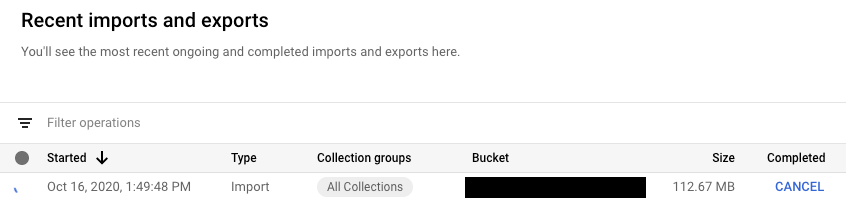
জিক্লাউড
চলমান কোনও অপারেশন বন্ধ করতে operations cancel কমান্ডটি ব্যবহার করুন:
gcloud firestore operations cancel [OPERATION_NAME]
একটি চলমান অপারেশন বাতিল করলেও অপারেশনটি পূর্বাবস্থায় ফেরানো হয় না। একটি বাতিল করা এক্সপোর্ট অপারেশন ইতিমধ্যেই Cloud Storage রপ্তানি করা ডকুমেন্টগুলি রেখে দেবে এবং একটি বাতিল করা ইমপোর্ট অপারেশন আপনার ডাটাবেসে ইতিমধ্যেই করা আপডেটগুলি রেখে দেবে। আপনি আংশিকভাবে সম্পন্ন এক্সপোর্ট আমদানি করতে পারবেন না।
একটি অপারেশন মুছে ফেলুন
সাম্প্রতিক ক্রিয়াকলাপের তালিকা থেকে কোনও অপারেশন সরাতে gcloud firestore operations delete কমান্ডটি ব্যবহার করুন। এই কমান্ডটি Cloud Storage থেকে এক্সপোর্ট ফাইলগুলি মুছে ফেলবে না।
gcloud firestore operations delete [OPERATION_NAME]
আমদানি ও রপ্তানি কার্যক্রমের জন্য বিলিং এবং মূল্য নির্ধারণ
পরিচালিত রপ্তানি এবং আমদানি পরিষেবা ব্যবহার করার আগে আপনাকে আপনার Google Cloud প্রকল্পের জন্য বিলিং সক্ষম করতে হবে।
MongoDB সামঞ্জস্য মূল্যের সাথে ক্লাউড ফায়ারস্টোরে তালিকাভুক্ত হারে পঠন এবং লেখার ইউনিটের জন্য রপ্তানি এবং আমদানি কার্যক্রম চার্জ করা হয়।
Cloud Storage সংরক্ষিত আউটপুট ফাইলগুলি আপনার Cloud Storage ডেটা স্টোরেজ খরচের মধ্যে গণনা করা হয়।
এক্সপোর্ট বা ইমপোর্ট অপারেশনগুলি সম্পূর্ণ না হওয়া পর্যন্ত আপনার Google Cloud বাজেট সতর্কতাগুলি ট্রিগার করবে না। এক্সপোর্ট এবং ইমপোর্ট অপারেশনগুলি কনসোলের ব্যবহার বিভাগে দেখানো ব্যবহারকে প্রভাবিত করবে না।
রপ্তানি এবং আমদানি খরচ দেখা
রপ্তানি এবং আমদানি কার্যক্রম বিল করা কার্যক্রমের ক্ষেত্রে goog-firestoremanaged:exportimport লেবেল প্রয়োগ করে। ক্লাউড বিলিং রিপোর্ট পৃষ্ঠায় , আপনি আমদানি এবং রপ্তানি কার্যক্রমের সাথে সম্পর্কিত খরচ দেখতে এই লেবেলটি ব্যবহার করতে পারেন:
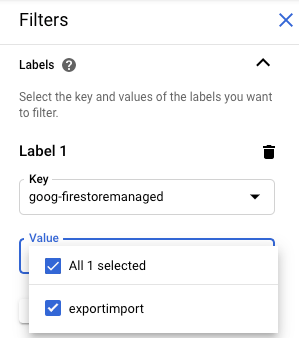
BigQuery-তে রপ্তানি করুন
আপনি MongoDB সামঞ্জস্যপূর্ণ এক্সপোর্ট সহ ক্লাউড ফায়ারস্টোর থেকে ডেটা BigQuery তে লোড করতে পারেন, তবে শুধুমাত্র যদি আপনি একটি collection-ids ফিল্টার নির্দিষ্ট করে থাকেন। MongoDB সামঞ্জস্যপূর্ণ এক্সপোর্ট সহ ক্লাউড ফায়ারস্টোর থেকে ডেটা লোড করা হচ্ছে দেখুন।
BigQuery-তে MongoDB সামঞ্জস্যপূর্ণ ডেটা সহ ক্লাউড ফায়ারস্টোর লোড করার সময়, BSON ডেটা টাইপগুলিকে STRING ডেটা টাইপ দিয়ে উপস্থাপন করা হয়।
BigQuery কলামের সীমা
BigQuery প্রতি টেবিলে ১০,০০০ কলামের সীমা আরোপ করে। MongoDB সামঞ্জস্যপূর্ণ এক্সপোর্ট অপারেশন সহ ক্লাউড ফায়ারস্টোর প্রতিটি সংগ্রহের জন্য একটি BigQuery টেবিল স্কিমা তৈরি করে। এই স্কিমায়, একটি সংগ্রহের মধ্যে প্রতিটি অনন্য ক্ষেত্রের নাম একটি স্কিমা কলামে পরিণত হয়।
যদি কোনও সংগ্রহের BigQuery স্কিমা ১০,০০০ কলাম অতিক্রম করে, তাহলে MongoDB সামঞ্জস্যপূর্ণ এক্সপোর্ট অপারেশন সহ ক্লাউড ফায়ারস্টোর মানচিত্র ক্ষেত্রগুলিকে বাইট হিসাবে বিবেচনা করে কলামের সীমার মধ্যে থাকার চেষ্টা করে। যদি এই রূপান্তরটি কলামের সংখ্যা ১০,০০০ এর নিচে নিয়ে আসে, তাহলে আপনি BigQuery এ ডেটা লোড করতে পারবেন, কিন্তু আপনি মানচিত্র ক্ষেত্রগুলির মধ্যে সাবফিল্ডগুলি জিজ্ঞাসা করতে পারবেন না। যদি কলামের সংখ্যা এখনও ১০,০০০ এর বেশি হয়, তাহলে রপ্তানি অপারেশন সংগ্রহের জন্য একটি BigQuery স্কিমা তৈরি করে না এবং আপনি এর ডেটা BigQuery এ লোড করতে পারবেন না।
ফর্ম্যাট এবং মেটাডেটা ফাইল রপ্তানি করুন
একটি পরিচালিত রপ্তানির আউটপুট LevelDB লগ ফর্ম্যাট ব্যবহার করে।
মেটাডেটা ফাইল
একটি এক্সপোর্ট অপারেশন আপনার নির্দিষ্ট করা প্রতিটি সংগ্রহের জন্য একটি মেটাডেটা ফাইল তৈরি করে। মেটাডেটা ফাইলগুলিকে সাধারণত ALL_NAMESPACES_KIND_[COLLECTION_GROUP_ID].export_metadata নামে ডাকা হয়।
মেটাডেটা ফাইলগুলি হল প্রোটোকল বাফার এবং আপনি protoc প্রোটোকল কম্পাইলার দিয়ে সেগুলি ডিকোড করতে পারেন। উদাহরণস্বরূপ, আপনি এক্সপোর্ট ফাইলগুলিতে থাকা সংগ্রহগুলি নির্ধারণ করতে একটি মেটাডেটা ফাইল ডিকোড করতে পারেন:
protoc --decode_raw < export0.export_metadata

